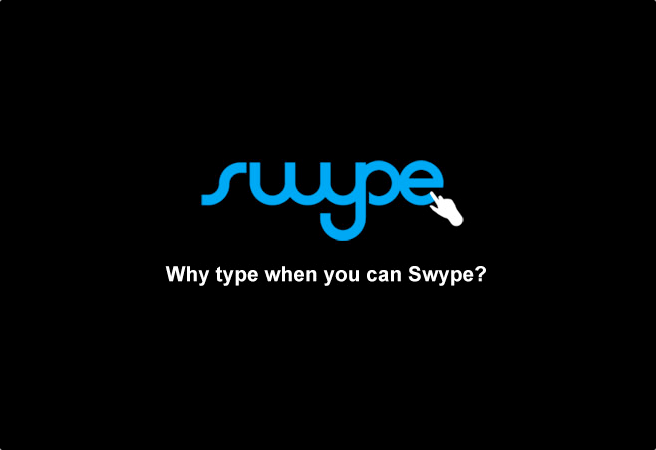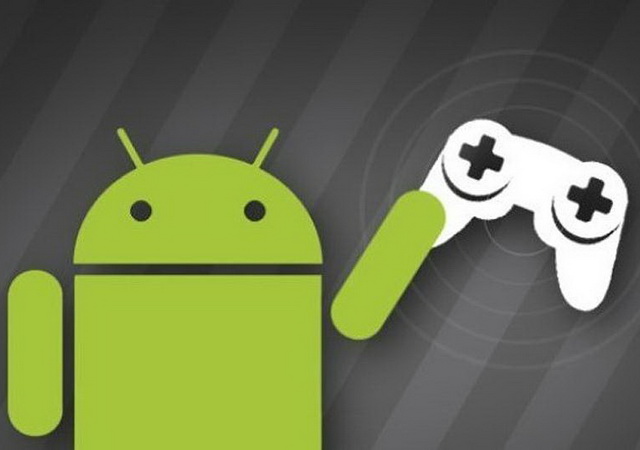–Я—А–µ–Ј –≥–Њ–і–Є–љ–Є—В–µ –љ–∞ —Б–Љ–∞—А—В—Д–Њ–љ —А–µ–≤–Њ–ї—О—Ж–Є—П—В–∞ –њ—А–Њ–Є–Ј–≤–Њ–і–Є—В–µ–ї–Є—В–µ –љ–∞ –Љ–Њ–±–Є–ї–љ–Є —В–µ–ї–µ—Д–Њ–љ–Є –µ–Ї—Б–њ–µ—А–Є–Љ–µ–љ—В–Є—А–∞—Е–∞ —Б –Љ–љ–Њ–≥–Њ –Є —А–∞–Ј–ї–Є—З–љ–Є –Љ–µ—В–Њ–і–Є –Ј–∞ –≤—К–≤–µ–ґ–і–∞–љ–µ –љ–∞ —В–µ–Ї—Б—В. –Я—К—А–≤–∞—В–∞ –≥–µ–љ–µ—А–∞—Ж–Є—П —Г—Б—В—А–Њ–є—Б—В–≤–∞ –Њ—В —В–Є–њ–∞ –љ–∞ —А–∞–љ–љ–Є—В–µ –Љ–Њ–і–µ–ї–Є BlackBerry –Є –±–Є–Ј–љ–µ—Б –Ї–ї–∞—Б–Є–Ї–Є—В–µ Nokia –Х61/71 –Є —Б–µ—А–Є—П—В–∞ Communicator –њ—А–µ–і–ї–∞–≥–∞—Е–∞ —Е–∞—А–і—Г–µ—А–љ–Є QWERTY –Ї–ї–∞–≤–Є–∞—В—Г—А–Є – –Њ–±–µ–Љ–Є—Б—В–Њ –Є –љ–µ –Њ—Б–Њ–±–µ–љ–Њ –µ–ї–µ–≥–∞–љ—В–љ–Њ, –љ–Њ –µ—Д–Є–Ї–∞—Б–љ–Њ —А–µ—И–µ–љ–Є–µ, –Ї–Њ–µ—В–Њ –Љ–љ–Њ–≥–Њ —Е–Њ—А–∞ –њ—А–µ–і–њ–Њ—З–Є—В–∞—В –Є –і–Њ –і–љ–µ—Б.
–Я–Њ—П–≤–∞—В–∞ –љ–∞ iPhone –Њ–±–∞—З–µ –љ–∞–ї–Њ–ґ–Є —Б–µ–љ–Ј–Њ—А–љ–Є—П –Љ–Њ–і–µ–ї –љ–∞ —Г–њ—А–∞–≤–ї–µ–љ–Є–µ, –∞ –Ј–∞–µ–і–љ–Њ —Б –љ–µ–≥–Њ –Є –≤–Є—А—В—Г–∞–ї–љ–Є—В–µ (on screen) –Ї–ї–∞–≤–Є–∞—В—Г—А–Є, –Ї–Њ–Є—В–Њ –Ј–∞ –і–Њ–±—А–Њ –Є–ї–Є –ї–Њ—И–Њ –і–љ–µ—Б —Б–∞ –Њ–±—Й–Њ–≤—К–Ј–њ—А–Є–µ—В —Б—В–∞–љ–і–∞—А—В –≤ —В–Њ–≤–∞ –Њ—В–љ–Њ—И–µ–љ–Є–µ. –Ш–Ј–њ–Њ–ї–Ј–≤–∞–љ–µ—В–Њ –Є–Љ –µ –њ—А–Њ–Ї–ї—П—В–Є–µ –Ј–∞ –µ–і–љ–Є, –±–ї–∞–≥–Њ—Б–ї–Њ–≤–Є—П –Ј–∞ –і—А—Г–≥–Є –Є –∞–Ї–Њ —Б—В–µ –Њ—В –њ—К—А–≤–∞—В–∞ –≥—А—Г–њ–∞ –њ–Њ—В—А–µ–±–Є—В–µ–ї–Є, —В–Њ–Ј–Є —В–µ–Ї—Б—В –≤–µ—А–Њ—П—В–љ–Њ —Й–µ –≤–Є –±—К–і–µ –Њ—В –њ–Њ–ї–Ј–∞. –Т –љ–µ–≥–Њ —Й–µ –≤–Є –і–∞–і–µ–Љ –љ—П–Ї–Њ–ї–Ї–Њ –±—К—А–Ј–Є –њ—А–µ–њ–Њ—А—К–Ї–Є, –Ї–Њ–Є—В–Њ —Й–µ –≤–Є –њ–Њ–Љ–Њ–≥–љ–∞—В –і–∞ –Є–Ј–њ–Њ–ї–Ј–≤–∞—В–µ –≤–Є—А—В—Г–∞–ї–љ–∞—В–∞ –Ї–ї–∞–≤–Є–∞—В—Г—А–∞ –љ–∞ –≤–∞—И–µ—В–Њ –Љ–Њ–±–Є–ї–љ–Њ Android —Г—Б—В—А–Њ–є—Б—В–≤–Њ –њ–Њ-–µ—Д–µ–Ї—В–Є–≤–љ–Њ, –ї–µ—Б–љ–Њ –Є —Г–і–Њ–±–љ–Њ.
–Я–Њ—А—В—А–µ—В vs. –Я–µ–є–Ј–∞–ґ
–Ь–∞–Ї–∞—А –і–∞ –Є–Ј–≥–ї–µ–ґ–і–∞ —В—А–Є–≤–Є–∞–ї–µ–љ –Є –Њ—З–µ–≤–Є–і–µ–љ, —В–Њ–Ј–Є —Б—К–≤–µ—В —З–µ—Б—В–Њ —Г–±—П–≥–≤–∞ –љ–∞ –њ–Њ—В—А–µ–±–Є—В–µ–ї–Є—В–µ – –Њ—Б–Њ–±–µ–љ–Њ —В–µ–Ј–Є, –Ї–Њ–Є—В–Њ —Б–∞ –Њ—В–љ–Њ—Б–Є—В–µ–ї–љ–Њ –љ–Њ–≤–Є –≤ —Б–≤–µ—В–∞ –љ–∞ —Б–Љ–∞—А—В—Д–Њ–љ–Є—В–µ. –° –µ–і–љ–Њ –њ—А–Њ—Б—В–Њ –і–≤–Є–ґ–µ–љ–Є–µ –Ј–∞–≤—К—А—В–∞–љ–µ—В–Њ –љ–∞ —В–µ–ї–µ—Д–Њ–љ–∞ –Њ—В –њ–Њ—А—В—А–µ—В–љ–∞ –≤ –њ–µ–є–Ј–∞–ґ–љ–∞ –Њ—А–Є–µ–љ—В–∞—Ж–Є—П –Љ–Њ–ґ–µ –і–∞ —Г–ї–µ—Б–љ–Є –Ј–љ–∞—З–Є—В–µ–ї–љ–Њ –Є–Ј–њ–Њ–ї–Ј–≤–∞–љ–µ—В–Њ –љ–∞ –≤–Є—А—В—Г–∞–ї–љ–∞—В–∞ –Љ—Г –Ї–ї–∞–≤–Є–∞—В—Г—А–∞ –Њ—Б–Њ–±–µ–љ–Њ –њ—А–Є –љ–∞–±–Њ—А –љ–∞ –њ–Њ–≤–µ—З–µ —В–µ–Ї—Б—В – –њ–Є—Б–∞–љ–µ –љ–∞ –і—К–ї–≥–Є SMS-–Є –Є–ї–Є e-mail —Б—К–Њ–±—Й–µ–љ–Є—П.
–Я–ї—О—Б–Њ–≤–µ—В–µ –љ–∞ –њ–µ–є–Ј–∞–ґ–љ–∞—В–∞ –њ—А–µ–і –њ–Њ—А—В—А–µ—В–љ–∞—В–∞ –Њ—А–Є–µ–љ—В–∞—Ж–Є—П —Б–∞ –Њ—Б–љ–Њ–≤–љ–Њ –і–≤–∞: –њ—К—А–≤–Њ –њ–Њ-—В–Њ–Ј–Є –љ–∞—З–Є–љ –њ–ї–Њ—Й—В–∞ –љ–∞ –µ–Ї—А–∞–љ–љ–∞—В–∞ –Ї–ї–∞–≤–Є–∞—В—Г—А–∞ –µ –Ј–љ–∞—З–Є—В–µ–ї–љ–Њ –њ–Њ-–≥–Њ–ї—П–Љ–∞, —Б—К–Њ—В–≤–µ—В–љ–Њ –≤–Є—А—В—Г–∞–ї–љ–Є—В–µ –є –Ї–ї–∞–≤–Є—И–Є —Б–∞ –њ–Њ-–µ–і—А–Є –Є –ї–µ—Б–љ–Є –Ј–∞ —Г—Ж–µ–ї–≤–∞–љ–µ. –Ґ–Њ–≤–∞ –љ–∞–Љ–∞–ї—П–≤–∞ –і—А–∞—Б—В–Є—З–љ–Њ –Ї–Њ–ї–Є—З–µ—Б—В–≤–Њ—В–Њ –љ–µ–≤–Њ–ї–љ–Є –≥—А–µ—И–Ї–Є –њ–Њ—А–∞–і–Є –њ–Њ–≥—А–µ—И–љ–Њ –љ–∞—В–Є—Б–Ї–∞–љ–µ –љ–∞ –Ї–ї–∞–≤–Є—И – –Њ—Б–Њ–±–µ–љ–Њ –Ї–Њ–≥–∞—В–Њ –±—К—А–Ј–∞—В–µ.

–Т—В–Њ—А–Њ, –њ–µ–є–Ј–∞–ґ–љ–∞—В–∞ –Њ—А–Є–µ–љ—В–∞—Ж–Є—П –њ–Њ–Ј–≤–Њ–ї—П–≤–∞ –Є–Ј–њ–Њ–ї–Ј–≤–∞–љ–µ –љ–∞ –і–≤–∞—В–∞ –≤–Є –њ–Њ–Ї–∞–Ј–∞–ї–µ—Ж–∞ –Ј–∞ –љ–∞–±–Њ—А –љ–∞ —Б–Є–Љ–≤–Њ–ї–Є – —В–Њ–≤–∞ –µ –њ–Њ-–±—К—А–Ј –Є –µ—Д–Є–Ї–∞—Б–µ–љ –Љ–µ—В–Њ–і –Ј–∞ –њ–µ—З–∞—В–∞–љ–µ, –Њ—В–Ї–Њ–ї–Ї–Њ—В–Њ –∞–Ї–Њ –і—К—А–ґ–Є—В–µ —В–µ–ї–µ—Д–Њ–љ–∞ —Б –µ–і–љ–∞ —А—К–Ї–∞ –Є –і–Њ–Ї–Њ—Б–≤–∞—В–µ –Ї–ї–∞–≤–Є—И–Є—В–µ —Б –µ–і–Є–љ –њ—А—К—Б—В.
–†–∞–Ј–±–Є—А–∞ —Б–µ, –Є–Ј–њ–Њ–ї–Ј–≤–∞–љ–µ—В–Њ –љ–∞ —В–µ–ї–µ—Д–Њ–љ–∞ –≤ –µ–і–Є–љ–Є—П –Є–ї–Є –і—А—Г–≥–Є—П —А–µ–ґ–Є–Љ –љ–∞ –Њ—А–Є–µ–љ—В–∞—Ж–Є—П –µ –≤—К–њ—А–Њ—Б –і–Њ –≥–Њ–ї—П–Љ–∞ —Б—В–µ–њ–µ–љ –Є –љ–∞ –ї–Є—З–љ–Њ –њ—А–µ–і–њ–Њ—З–Є—В–∞–љ–Є–µ – –љ–∞–є-–і–Њ–±—А–µ –µ –і–∞ –Є–Ј–њ—А–Њ–±–≤–∞—В–µ –Є –і–≤–∞—В–∞ –Љ–µ—В–Њ–і–∞, –Ј–∞ –і–∞ —Г—Б—В–∞–љ–Њ–≤–Є—В–µ —Б–∞–Љ–Є –Ї–Њ–є –≤–Є –µ –њ–Њ-—Г–і–Њ–±–µ–љ.
–°–Є—Б—В–µ–Љ–Є –Ј–∞ –±—К—А–Ј –љ–∞–±–Њ—А –љ–∞ —В–µ–Ї—Б—В
–Т–≥—А–∞–і–µ–љ–Є—В–µ –∞–ї–≥–Њ—А–Є—В–Љ–Є –Ј–∞ –∞–≤—В–Њ–Љ–∞—В–Є—З–љ–∞ –Ї–Њ—А–µ–Ї—Ж–Є—П, –њ—А–µ–і–≤–Є–ґ–і–∞–љ–µ –љ–∞ –≤—Е–Њ–і–∞ –Є –±—К—А–Ј –љ–∞–±–Њ—А –љ–∞ –і—Г–Љ–Є —Б–∞ —Б—В—А–∞—Е–Њ—В–љ–∞ Android –Є–љ–Њ–≤–∞—Ж–Є—П. –†–∞–Ј–±–Є—А–∞ —Б–µ, –Ї–∞—В–Њ –≤—Б—П–Ї–∞ –і—А—Г–≥–∞ —Д—Г–љ–Ї—Ж–Є—П –љ–∞ –Њ–њ–µ—А–∞—Ж–Є–Њ–љ–љ–∞—В–∞ —Б–Є—Б—В–µ–Љ–∞, –Є —В–µ —Б–Є –Є–Љ–∞—В –Ј–∞—Й–Є—В–љ–Є—Ж–Є –Є –њ—А–Њ—В–Є–≤–љ–Є—Ж–Є. –Я–Њ–љ—П–Ї–Њ–≥–∞ –Љ–Њ–≥–∞—В –і–∞ —Б–∞ –≤–Є –Њ—В –Њ—В—А–Њ–Љ–љ–∞ –њ–Њ–ї–Ј–∞, —Б–њ–µ—Б—В—П–≤–∞–є–Ї–Є –≤–Є —Ж–µ–љ–љ–Є —Б–µ–Ї—Г–љ–і–Є –Ј–∞ –Є–Ј–њ–Є—Б–≤–∞–љ–µ –љ–∞ –і—К–ї–≥–Є –і—Г–Љ–Є –Є —Б–Є–Љ–≤–Њ–ї–Є. –Ф—А—Г–≥ –њ—К—В –Љ–Њ–ґ–µ –і–∞ —Б–∞ –≤–±–µ—Б—П–≤–∞—Й–Є –Є –і–∞ –њ–Њ—Б—В–Є–≥–љ–∞—В —В–Њ—З–љ–Њ –Њ–±—А–∞—В–љ–Њ—В–Њ – –і–∞ –≤–Є –Ј–∞–±–∞–≤—П—В, –Њ–њ–Є—В–≤–∞–є–Ї–Є —Б–µ –і–∞ –Ї–Њ—А–Є–≥–Є—А–∞—В –∞–≤—В–Њ–Љ–∞—В–Є—З–љ–Њ –і—Г–Љ–Є, –Ї–Њ–Є—В–Њ –≤—Б—К—Й–љ–Њ—Б—В –љ—П–Љ–∞—В –љ—Г–ґ–і–∞ –Њ—В –Ї–Њ—А–µ–Ї—Ж–Є—П.
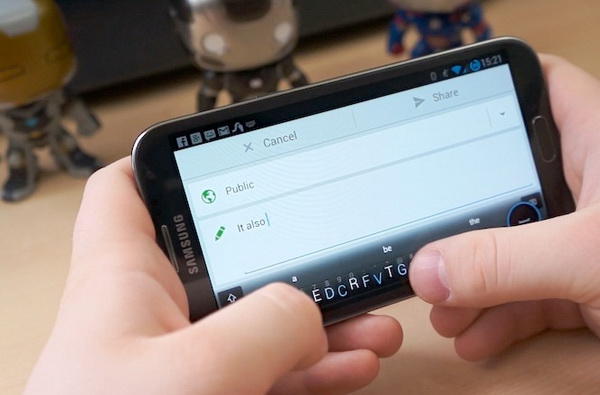
–Ъ–Њ—П –Њ—В —В–µ–Ј–Є –і–≤–µ –Њ–њ—Ж–Є–Є –Њ—В–≥–Њ–≤–∞—А—П –љ–∞ –≤–∞—И–Є—В–µ –њ—А–µ–і—Б—В–∞–≤–Є –Ј–∞ –љ–µ—Й–∞—В–∞, –Ј–∞–≤–Є—Б–Є —Б–∞–Љ–Њ –Њ—В –≤–∞—Б, –љ–Њ –њ—А–Є –≤—Б–Є—З–Ї–Є —Б–ї—Г—З–∞–Є –і–Њ–±—А–∞—В–∞ –љ–Њ–≤–Є–љ–∞ –µ, —З–µ —В–µ–Ј–Є –≤—К–Ј–Љ–Њ–ґ–љ–Њ—Б—В–Є –љ–∞ Android —Б–∞ –≤—К–њ—А–Њ—Б –љ–∞ –ї–Є—З–µ–љ –Є–Ј–±–Њ—А. –Ш–љ–∞—З–µ –Ї–∞–Ј–∞–љ–Њ, –∞–Ї–Њ —Б–Љ—П—В–∞—В–µ, —З–µ –њ–Њ–≤–µ—З–µ –њ—А–µ—З–∞—В, –Њ—В–Ї–Њ–ї–Ї–Њ—В–Њ –њ–Њ–Љ–∞–≥–∞—В, –њ—А–Њ—Б—В–Њ –Љ–Њ–ґ–µ—В–µ –і–∞ –≥–Є –Є–Ј–Ї–ї—О—З–Є—В–µ. –Ч–∞ —Ж–µ–ї—В–∞ –Њ—В–≤–Њ—А–µ—В–µ –Љ–µ–љ—О—В–Њ Language & input (–Х–Ј–Є—Ж–Є –Є –≤—Е–Њ–і – –Є–Љ–µ—В–Њ –љ–∞ —В–∞–Ј–Є —Б–µ–Ї—Ж–Є—П –Љ–Њ–ґ–µ –і–∞ –≤–∞—А–Є—А–∞ –ї–µ–Ї–Њ –≤ –Ј–∞–≤–Є—Б–Є–Љ–Њ—Б—В –Њ—В –≤–µ—А—Б–Є—П—В–∞ –љ–∞ Android, –Ї–Њ—П—В–Њ –Є–Ј–њ–Њ–ї–Ј–≤–∞—В–µ). –Э–∞–Љ–µ—А–µ—В–µ –Њ–њ—Ж–Є—П—В–∞ Text correction (–Ъ–Њ—А–µ–Ї—Ж–Є—П –љ–∞ —В–µ–Ї—Б—В), a –≤ –љ–µ—П Auto-correction. –Ґ—П –≤–Є –њ–Њ–Ј–≤–Њ–ї—П–≤–∞ –і–∞ –і–µ–∞–Ї—В–Є–≤–Є—А–∞—В–µ –љ–∞–њ—К–ї–љ–Њ —В–∞–Ј–Є —Д—Г–љ–Ї—Ж–Є—П –Є–ї–Є –і–∞ –љ–∞—Б—В—А–Њ–Є—В–µ —Б—В–µ–њ–µ–љ—В–∞ –љ–∞ –∞–≤—В–Њ–Љ–∞—В–Є—З–љ–∞ –љ–∞–Љ–µ—Б–∞ –Њ—В —Б—В—А–∞–љ–∞ –љ–∞ –Њ–њ–µ—А–∞—Ж–Є–Њ–љ–љ–∞—В–∞ —Б–Є—Б—В–µ–Љ–∞, –і–Њ–Ї–∞—В–Њ –њ–Є—И–µ—В–µ: –°–Ї—А–Њ–Љ–љ–Њ (Modest), –Р–≥—А–µ—Б–Є–≤–љ–Њ (–Рggressive) –Є–ї–Є –Ь–љ–Њ–≥–Њ –∞–≥—А–µ—Б–Є–≤–љ–Њ (Very Aggressive).
–Ф—А—Г–≥–∞ –≤—К–Ј–Љ–Њ–ґ–љ–Њ—Б—В –Ј–∞ —Г—Б–Ї–Њ—А—П–≤–∞–љ–µ —А–∞–±–Њ—В–∞—В–∞ —Б –≤–Є—А—В—Г–∞–ї–љ–∞—В–∞ –Ї–ї–∞–≤–Є–∞—В—Г—А–∞ –µ –Є–љ—Б—В–∞–ї–Є—А–∞–љ–µ—В–Њ –љ–∞ –њ—А–Є–ї–Њ–ґ–µ–љ–Є–µ –Ї–∞—В–Њ Swype Keyboard. –Ґ–Њ–≤–∞ –µ –Љ–љ–Њ–≥–Њ –Є–љ—В–µ—А–µ—Б–љ–∞ –∞–њ–ї–Є–Ї–∞—Ж–Є—П, –њ–Њ–Ј–≤–Њ–ї—П–≤–∞—Й–∞ –≤–Є –і–∞ –Є–Ј–њ–Є—Б–≤–∞—В–µ —Ж–µ–ї–Є –і—Г–Љ–Є, –±–µ–Ј –і–∞ –Њ—В–і–µ–ї—П—В–µ –њ—А—К—Б—В–∞ —Б–Є –Њ—В –µ–Ї—А–∞–љ–∞. –Ш–љ–∞—З–µ –Ї–∞–Ј–∞–љ–Њ – –≤–Љ–µ—Б—В–Њ —В—А–∞–і–Є—Ж–Є–Њ–љ–љ–Њ—В–Њ –љ–∞–±–Є—А–∞–љ–µ –љ–∞ –і—Г–Љ–Є—В–µ —Б–Є–Љ–≤–Њ–ї –њ–Њ —Б–Є–Љ–≤–Њ–ї –Љ–Њ–ґ–µ—В–µ –і–∞ –Њ–±—Е–Њ–і–Є—В–µ –≤—Б–Є—З–Ї–Є –±—Г–Ї–≤–Є –Њ—В –і—Г–Љ–∞—В–∞, –∞ —Б–ї–µ–і —В–Њ–≤–∞ Swype —П –Є–Ј–њ–Є—Б–≤–∞ –љ–∞–≤–µ–і–љ—К–ґ. „–Я–Є—Б–∞–љ–µ—В–Њ“ –њ–Њ —В–Њ–Ј–Є –љ–∞—З–Є–љ –Є–Ј–Є—Б–Ї–≤–∞ –Є–Ј–≤–µ—Б—В–µ–љ –њ–µ—А–Є–Њ–і –љ–∞ –њ—А–Є–≤–Є–Ї–≤–∞–љ–µ, —В—К–є –Ї–∞—В–Њ –µ –і–Њ—Б—В–∞ –љ–µ–њ—А–Є–≤–Є—З–љ–Њ, –љ–Њ –±–µ–Ј—Б–њ–Њ—А–љ–Њ –њ–µ—Б—В–Є –≤—А–µ–Љ–µ.
–°–њ–µ—Ж–Є–∞–ї–љ–Є —Б–Є–Љ–≤–Њ–ї–Є –Є –і—А—Г–≥–Є —В—А–Є–Ї–Њ–≤–µ
–Р–Ї–Њ –Є–Ј–њ–Њ–ї–Ј–≤–∞—В–µ –љ—П–Ї–Њ—П –Њ—В —Д–Є—А–Љ–µ–љ–Є—В–µ –∞–њ–ї–Є–Ї–∞—Ж–Є–Є –Ј–∞ –≤–Є—А—В—Г–∞–ї–љ–Њ –љ–∞–±–Є—А–∞–љ–µ –љ–∞ —В–µ–Ї—Б—В, –Љ–Њ–ґ–µ –±–Є –љ–µ –µ –ї–Њ—И–Њ –і–∞ –њ–Њ–Љ–Є—Б–ї–Є—В–µ –Ј–∞ –Ј–∞–Љ—П–љ–∞ —Б –≤–µ–Ј–і–µ—Б—К—Й–Є—П Google Keyboard. –Ґ–Њ–≤–∞ –њ—А–Є–ї–Њ–ґ–µ–љ–Є–µ –µ —Б–≤–Њ–±–Њ–і–љ–Њ –і–Њ—Б—В—К–њ–љ–Њ –Ј–∞ —Б–≤–∞–ї—П–љ–µ –Њ—В Google Play –Є –Њ—Б–≤–µ–љ —З–µ –µ –љ–∞–є-–Є–Ј—З–Є—Б—В–µ–љ–Є—П—В, –ї–µ—Б–µ–љ –Ј–∞ –Є–Ј–њ–Њ–ї–Ј–≤–∞–љ–µ –Є –µ—Д–Є–Ї–∞—Б–µ–љ –≤–∞—А–Є–∞–љ—В –Ј–∞ –µ–Ї—А–∞–љ–љ–∞ –Ї–ї–∞–≤–Є–∞—В—Г—А–∞, –≤–Ї–ї—О—З–≤–∞ –љ—П–Ї–Њ–Є –і–Њ—Б—В–∞ –Є–љ—В–µ—А–µ—Б–љ–Є –і–Њ–њ—К–ї–љ–Є—В–µ–ї–љ–Є –Њ–њ—Ж–Є–Є.
–Э–∞–њ—А–Є–Љ–µ—А –≤ –љ–∞–є-–љ–Њ–≤–∞—В–∞ —Б–Є –≤–µ—А—Б–Є—П —В–Њ –њ–Њ–Ј–≤–Њ–ї—П–≤–∞ –њ—А–Њ–Љ—П–љ–∞ –≤ —Б—В–Є–ї–∞ –љ–∞ –Ї–ї–∞–≤–Є–∞—В—Г—А–љ–∞—В–∞ –њ–Њ–і—А–µ–і–±–∞. –С–ї–∞–≥–Њ–і–∞—А–µ–љ–Є–µ –љ–∞ —В–∞–Ј–Є –њ—А–Є–≤–Є–і–љ–Њ –і—А–µ–±–љ–∞, –љ–Њ –Љ–љ–Њ–≥–Њ –њ–Њ–ї–µ–Ј–љ–∞ –µ–Ї—Б—В—А–∞ –Љ–Њ–ґ–µ—В–µ –і–∞ —А–∞–Ј–њ–Њ–ї–∞–≥–∞—В–µ —Б –і–Њ–њ—К–ї–љ–Є—В–µ–ї–µ–љ —Ж–Є—Д—А–Њ–≤ —А–µ–і –Ї—К–Љ —В—А–∞–і–Є—Ж–Є–Њ–љ–љ–∞—В–∞ –Ї–ї–∞–≤–Є–∞—В—Г—А–∞, –Є–Ј–і—К—А–ґ–∞–љ –≤ –†–° —Б—В–Є–ї.
–Ч–∞ –і–∞ –≥–Њ –∞–Ї—В–Є–≤–Є—А–∞—В–µ, –Њ—В–≤–Њ—А–µ—В–µ Language & input, –∞ —Б–ї–µ–і —В–Њ–≤–∞ Google Keyboard Settings (–Э–∞—Б—В—А–Њ–є–Ї–Є –Ј–∞ Google Keyboard). –Ю—В —Б–µ–Ї—Ж–Є—П—В–∞ Appearance & Layouts (–Ш–Ј–≥–ї–µ–і –Є —Б—В–Є–ї–Њ–≤–µ) –Є–Ј–±–µ—А–µ—В–µ Custom input styles. (–Я–Њ—В—А–µ–±–Є—В–µ–ї—Б–Ї–Є —Б—В–Є–ї–Њ–≤–µ –Ј–∞ –≤—Е–Њ–і). –Ф–Њ–±–∞–≤–µ—В–µ –љ–Њ–≤–∞ –Ї–ї–∞–≤–Є–∞—В—Г—А–љ–∞ –њ–Њ–і—А–µ–і–±–∞ (–і–Њ–Ї–Њ—Б–≤–∞–є–Ї–Є —Б–Є–Љ–≤–Њ–ї–∞ +), –Ї–∞—В–Њ –Є–Ј–±–µ—А–µ—В–µ –њ—А–µ–і–њ–Њ—З–Є—В–∞–љ –Њ—В –≤–∞—Б –µ–Ј–Є–Ї –Є —Б—В–Є–ї –†–°.
–°–ї–µ–і —В–Њ–≤–∞ —Б–∞–Љ–Њ —В—А—П–±–≤–∞ –і–∞ –∞–Ї—В–Є–≤–Є—А–∞—В–µ –≤–∞—И–Є—П –љ–Њ–≤ —Б—В–Є–ї, –Ї–∞—В–Њ –≥–Њ –Њ—В–Љ–µ—В–љ–µ—В–µ –≤ —Б–µ–Ї—Ж–Є—П—В–∞ Use system language (–Ш–Ј–њ–Њ–ї–Ј–≤–∞–љ —Б–Є—Б—В–µ–Љ–µ–љ –µ–Ј–Є–Ї) –љ–∞ Google Keyboard Settings.
–Ь–љ–Њ–≥–Њ –њ–Њ–ї–µ–Ј–љ–∞, –љ–Њ –Њ—В–љ–Њ—Б–Є—В–µ–ї–љ–Њ –Љ–∞–ї–Ї–Њ –њ–Њ–Ј–љ–∞—В–∞ –µ –Є –Њ–њ—Ж–Є—П—В–∞ –љ–∞ –≤–Є—А—В—Г–∞–ї–љ–∞—В–∞ Android –Ї–ї–∞–≤–Є–∞—В—Г—А–∞ –Ј–∞ –±—К—А–Ј–Њ –≤–Љ—К–Ї–≤–∞–љ–µ –љ–∞ —Б–њ–µ—Ж–Є–∞–ї–љ–Є —Б–Є–Љ–≤–Њ–ї–Є. –Р–Ї–Њ –≤–Є —Б–µ –љ–∞–ї–∞–≥–∞ –і–∞ –Є–Ј–њ–Њ–ї–Ј–≤–∞—В–µ –≤ —В–µ–Ї—Б—В–∞ –њ–Њ-—Б–њ–µ—Ж–Є—Д–Є—З–љ–Є –Ј–љ–∞—Ж–Є –Ї–∞—В–Њ –і–∞ —А–µ—З–µ–Љ N —Б —В–Є–ї–і–∞, E —Б –∞–њ–Њ—Б—В—А–Њ—Д –Є–ї–Є –Љ–µ–Ї–Њ –Х (—В–Є–њ–Є—З–љ–Є –Ј–∞ –Љ–љ–Њ–≥–Њ —Б–Ї–∞–љ–і–Є–љ–∞–≤—Б–Ї–Є –Є —Б–ї–∞–≤—П–љ—Б–Ї–Є –µ–Ј–Є—Ж–Є), –Љ–Њ–ґ–µ—В–µ –і–∞ –≥–Њ –љ–∞–њ—А–∞–≤–Є—В–µ –ї–µ—Б–љ–Њ, –Ї–∞—В–Њ –њ—А–Њ—Б—В–Њ –Ј–∞–і—К—А–ґ–Є—В–µ –Ї–Њ—А–µ—Б–њ–Њ–љ–і–Є—А–∞—Й–Є—П –±—Г—В–Њ–љ –Њ—В –Ї–ї–∞–≤–Є–∞—В—Г—А–∞—В–∞ (–љ–∞–њ—А–Є–Љ–µ—А N). –°–ї–µ–і —Б–µ–Ї—Г–љ–і–∞ –љ–∞–і –љ–µ–≥–Њ —Й–µ –Є–Ј—Б–Ї–Њ—З–∞—В –љ—П–Ї–Њ–ї–Ї–Њ –Њ–њ—Ж–Є–Є –Ј–∞ –≤–Љ—К–Ї–≤–∞–љ–µ –љ–∞ —Б–њ–µ—Ж–Є–∞–ї–љ–Є —Б–Є–Љ–≤–Њ–ї–Є, –Ї–Њ–љ—В–µ–Ї—Б—В—Г–∞–ї–љ–Њ –±–∞–Ј–Є—А–∞–љ–Є –љ–∞ –≤—К–њ—А–Њ—Б–љ–Є—П —Б–Є–Љ–≤–Њ–ї (–љ–∞–њ—А–Є–Љ–µ—А N —Б —В–Є–ї–і–∞).
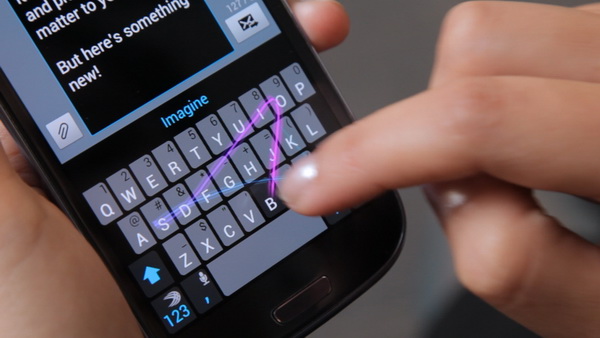
–Я–Њ –њ–Њ–і–Њ–±–µ–љ –љ–∞—З–Є–љ –Љ–Њ–ґ–µ—В–µ –і–∞ –≤–Љ—К–Ї–≤–∞—В–µ –Є –Ј–љ–∞—Ж–Є –Ј–∞ —А–∞–Ј–ї–Є—З–љ–Є –≤–∞–ї—Г—В–Є – –љ–∞–њ—А–Є–Љ–µ—А —Й–∞—В—Б–Ї–Є –і–Њ–ї–∞—А, –Ї–Њ–є—В–Њ –Ї–Њ–љ—В–µ–Ї—Б—В—Г–∞–ї–љ–Њ –µ —Б–≤—К—А–Ј–∞–љ —Б –±—Г–Ї–≤–∞—В–∞ S.
–Ш–Ј–±—А–Њ—П–≤–∞–љ–µ—В–Њ –љ–∞ –≤—Б–Є—З–Ї–Є –≤—К–Ј–Љ–Њ–ґ–љ–Є –Њ–њ—Ж–Є–Є –Њ—В —В–Њ–Ј–Є –≤–Є–і –±–Є –±–Є–ї–Њ –њ—А–µ–Ї–∞–ї–µ–љ–Њ –і—К–ї–≥–Њ – –љ–∞–є-–ї–µ—Б–љ–Є—П—В –љ–∞—З–Є–љ –і–∞ —Б–µ –Ј–∞–њ–Њ–Ј–љ–∞–µ—В–µ —Б —В—П—Е –µ –≤ —Г–і–Њ–±–љ–Њ –Ј–∞ –≤–∞—Б –≤—А–µ–Љ–µ –і–∞ –њ–Њ–µ–Ї—Б–њ–µ—А–Є–Љ–µ–љ—В–Є—А–∞—В–µ —Б –Ї–ї–∞–≤–Є–∞—В—Г—А–∞—В–∞ –љ–∞ –≤–∞—И–µ—В–Њ Android —Г—Б—В—А–Њ–є—Б—В–≤–Њ.